1.4. WBS szerkezet létrehozása, megadása
A tevékenységeket, főtevékenységeket hierarchikusan tudjuk ábrázolni (megadni a programban), ezzel is könnyebbé tehetjük a projekt átlátását. Ezt megtehetjük a Formázás eszközsoron található Kihúzás, Behúzás, Altevékenység megjelenítése/elrejtése gombokkal, vagy a Projekt menü/Szerkezet paranccsal.
![]()
21.
ábra
Szerkezet kialakítása
Feladat
Hozza létre a feladatfelbontási szerkezetet is! Jelenítse meg a szerkezeti kódot!

22. ábra
Tanárok felkészítése tevékenység alárendelése a betanítás főtevékenység alá
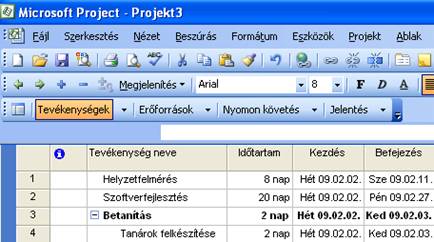
23. ábra
Az alárendelés eredménye
Ha már létrejön egy szerkezet, akkor az alábontott tevékenységeket (félkövéren és + vagy - jellel jelöltek) nem szabad meggondolatlanul törölni a listából, mert az alárendelt folyamatokat is töröljük vele!
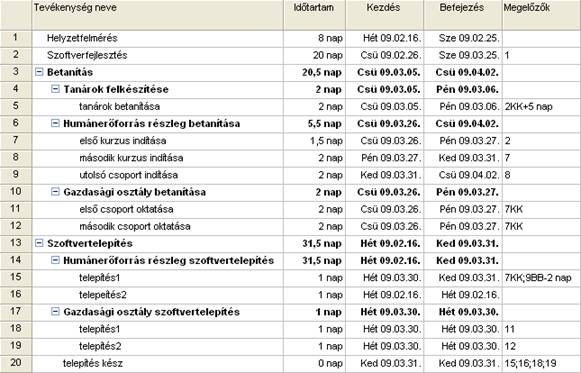
24. ábra
Kapcsolatok felvitele
Az alábontott tevékenységeket a szoftver összefoglaló tevékenységnek nevezi. Ha tevékenység adatlapot megnyitjuk, már a címsora is megváltozik Összefoglaló tevékenység adataira. Ha szeretnénk egy tevékenységet mérföldkőként kezelni, akkor erre szintén ebben az ablakban van lehetőség, a Speciális regiszterfülön a megjelölés mérföldkőként kapcsoló bekapcsolásával. Állítsa be, hogy a telepítés kész tevékenység mérföldkő legyen!
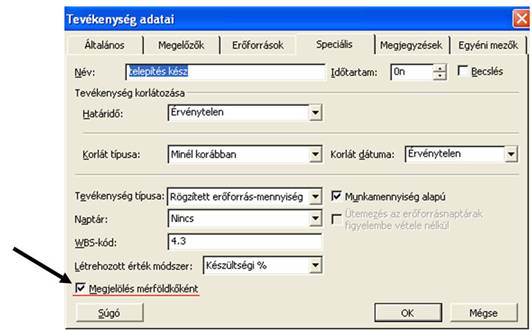
25. ábra
Tevékenység adatlap/Speciális/Megjelölés mérföldkőként
Ha nem jelenik meg az összefoglaló tevékenység, akkor az Eszközök/Beállítások/Nézet lapon az Összefoglaló tevékenységek megjelenítése gombot kell bekapcsolni.
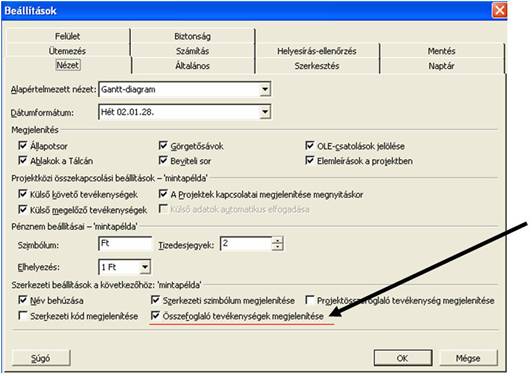
26. ábra
Eszközök/Beállítások/Nézet
Mint láthattuk a Tevékenység adatai/Speciális lapon szintén beállítható az Általános fülhöz hasonlóan a név, az időtartam, de itt már a tevékenységkorlátok és a WBS kódok is felvihetők.

27. ábra
Tevéeknység lap/Speciális regiszterfül
A WBS kódokat a Gantt-nézetben oszlop beszúrásával is megjeleníthetjük a helyi menüből, ha külön oszlopban szeretnék látni.
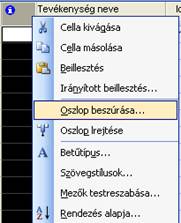
28. ábra
Oszlop beszúrása

29. ábra
WBS oszlop beszúrása
Lehetőségünk van arra is, hogy ne oszlopként szúrjuk be a WBS kódot, hanem a tevékenység megnevezésével együtt írja ki a tevékenység neve oszlopba. Ehhez az Eszköz/Beállítások/Nézet lapon a Szerkezeti kód megjelenítése kapcsolót kell bepipálni.
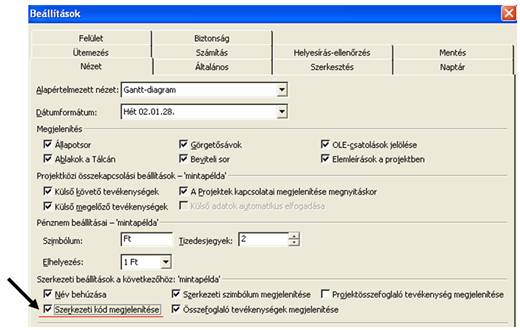
30. ábra
Eszközök/Beállítások/Nézet/Szerkezeti kód megjelenítése